I PeakWMS har du mulighed for at udføre batchpluk.
Batchpluk giver dig mulighed for at plukke flere ordrer ad gangen i samme plukkekasse, og splitte dem ud efter de er plukket.
Funktionen bruges som regel ved ordrer, hvor dele af ordren skal plukkes fra andet lager, end ordren skal afsendes fra.
Slå batchpluk til for dine lagre
Funktionen Batchpluk slåes til pr. lager.
For at slå funktionen til tilgår du Indstillinger > Lager Lager.

Her klikker du på tandhjulet for det pågældende lager, og markerer “Udfør batchpluk til andre lagre”.
Når funktionen er slået til, gemmer du.
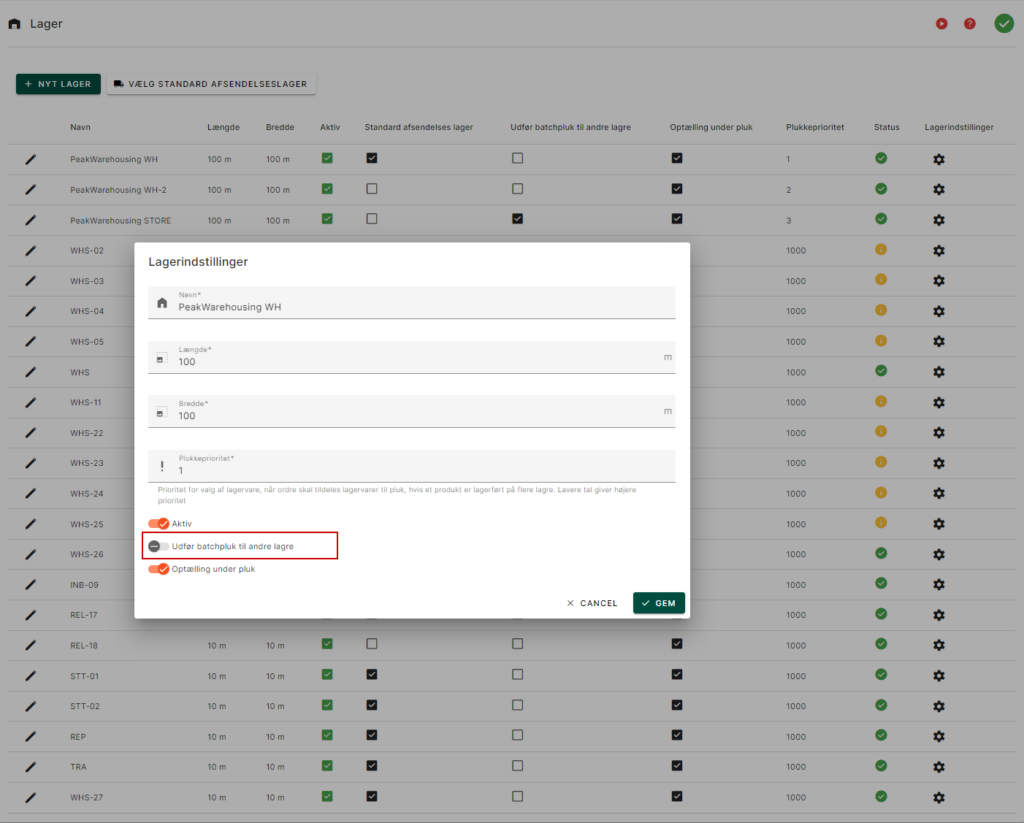
Pluk batchpluk
Når du tilgår pluk på et lager, hvor batchpluk er tilgængeligt, vil du få vist en plukkegruppe med “Batchpluk”.
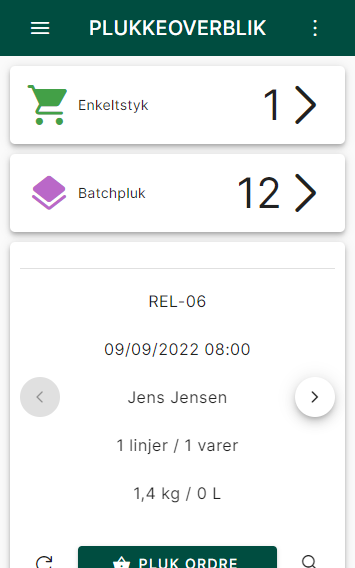
Når du klikker på batchpluk, bliver du bedt om at scanne en lastbærer, som du kan plukke i.
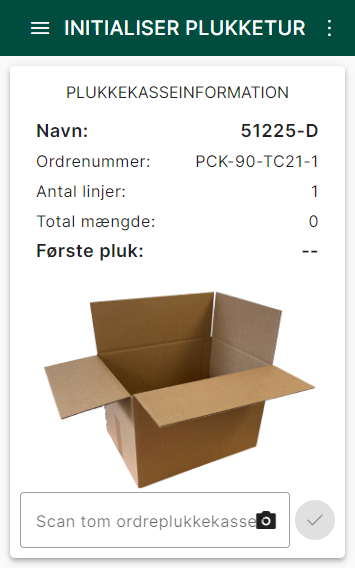
Pluk foregår som normalt. Der plukkes en linje ad gangen, indtil der enten ikke er flere produkter, der skal plukkes, eller til lastbæreren er fuld.
Lastbærer fuld
Når du plukker, har du mulighed for at markere, når en lastbærer er fuld. Det gør du ved at klikke på “Lastbærer fuld”. Du kan sagtens genoptage pluk i samme lastbærer efterfølgende.

Videre proces – Konsolidering
Når du har foretaget et batchpluk og varerne er blevet flyttet til lageret det skal afsendes fra, skal du bruge PeakWMS’ Konsolidering til den videre proces.
Du kan læse om konsolideringsprocessen her: